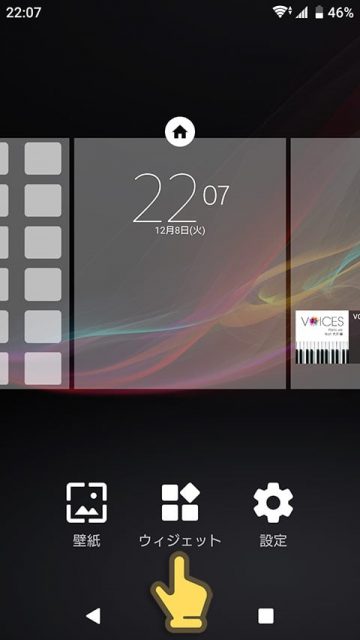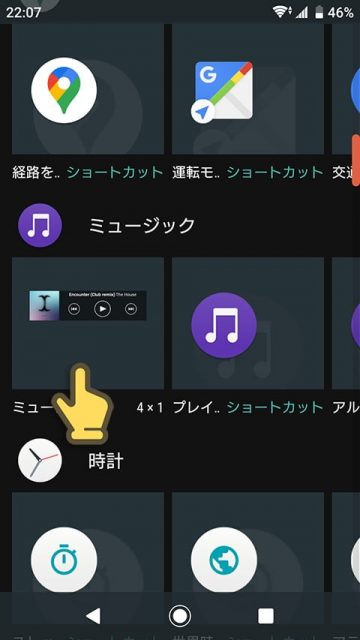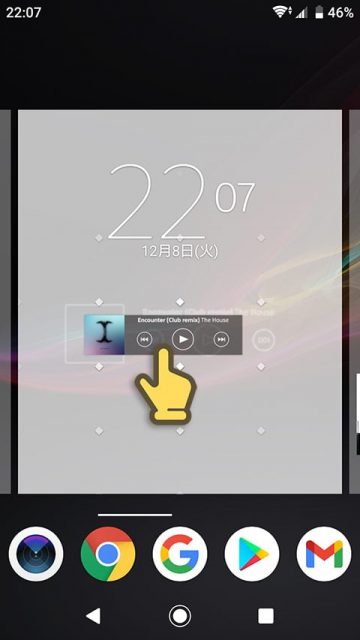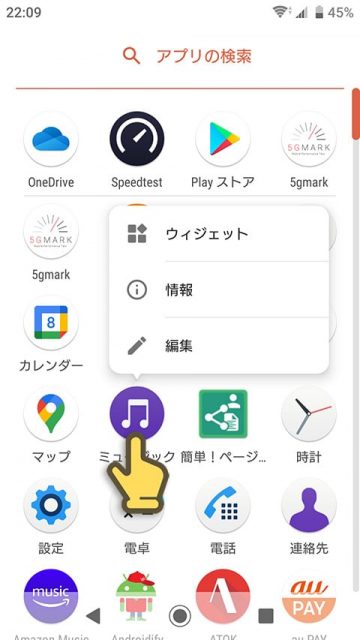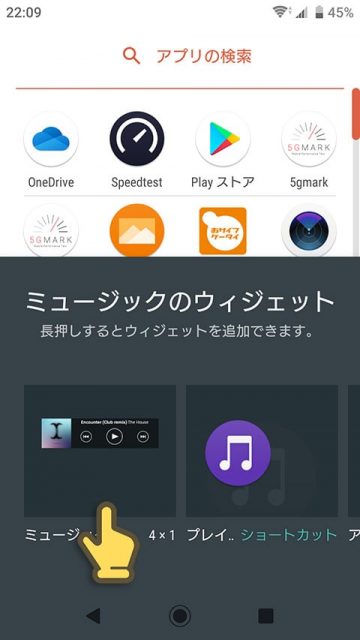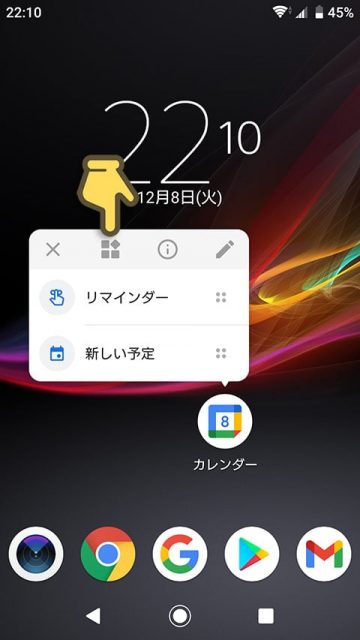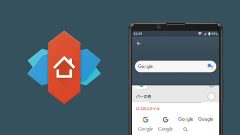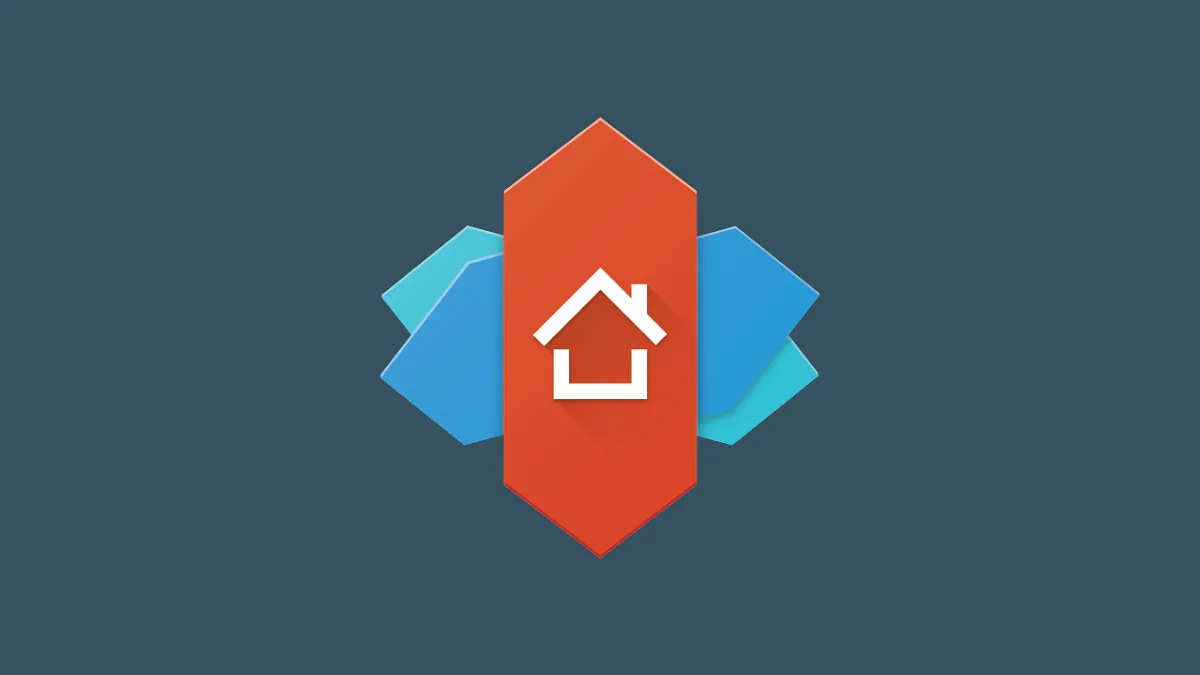
Nova Launcherでウィジェットを配置する基本的なやり方
Nova Launcherではホーム画面にウィジェットを置く方法がいくつかあります。基本の1つを覚えておけば、全部を覚える必要はありません。自分が一番使いやすいものを覚えておきましょう。
- 本記事は広告およびアフィリエイトプログラムによる収益を得ています。
ホーム画面長押しからウィジェットを追加
ホーム画面のなにもないところを長押しするとメニューが表示されます。そこでウィジェットをタップすると配置できるウィジェットの一覧が表示されます。(ウィジェットだけでなくショートカットも表示されます。)同じアプリで複数のウィジェットがある場合は横にスクロールできます。
なお、ウィジェットごとに表示されてる「4×1」などの数字は使用するグリッド枠の大きさです。その分だけホーム画面に空きがないとウィジェットは置けません。
ホーム画面に起きたいウィジェットが見つかったら、それを長押しします。
長押ししてるとホーム画面に切り替わるので、そのままドラッグして、ウィジェットを置きたい場所で離します。これでウィジェットが設置できました。
アプリドロワーからウィジェットを選ぶ
ウィジェットの一覧で数が多すぎて面倒なときは、アプリドロワーからもウィジェットを配置できます。
アプリドロワーでウィジェットを配置したいアプリを探し、アイコンを長押しします。するとメニューの中にウィジェットがあるのでタップ。するとそのアプリで用意されたウィジェットが表示されるので、長押ししてホーム画面に配置します。
ただ、ウィジェットのみのアプリなどはアプリドロワーにアイコンが表示されないものもあります。そういったものはここからは配置できないので、素直にホーム画面の空きを長押ししてからの方法で置きましょう。
ホーム画面においたアプリからウィジェット
ホーム画面に配置したアプリのアイコンからもウィジェットを配置できます。
ホーム画面上のアイコンを長押しするとメニューが表示されます。ここで4つの四角が集まったような、そのうち1つが傾いてるようなアイコンがあります。これがウィジェットのアイコンです。
これをタップするとアプリドロワーのときと同じようにウィジェットの一覧が表示されるので、あとはそれを長押しして配置したい場所に持っていくだけです。
Nova Launcherでウィジェットを配置する方法はだいたいこの3つです。基本的にホーム画面の開いてるところを長押ししてのメニューからやればいいと思いますが、まぁ一応ほかのやり方も知っておくといいでしょう。役に立つかはわかりませんが…。
本記事に記載された内容は記事公開時点のものであり、必ずしも最新の情報とは限りません。記事をご覧いただく際には、最新の情報を確認するようお願いいたします。
OREFOLDER編集長。
1979年静岡県清水市生まれ、現静岡市清水区在住。
様々な巡り合わせから、このサイト1本で生活してる氷河期世代の一人。ガジェットに限らず広く浅く様々なものに興味があります。
スマートフォンは2010年にXperia SO-01Bを買ったのが最初。同時にb-mobile U300で格安SIMも始めました。これまでに数百台のスマホを手にし、格安SIMも常時20種類以上契約しています。